Botpress'te Yan Panellerin Özelliklerini Keşfetmek
Botpress Studio arayüzünde iki ana panel bulunmaktadır:
- Sol yan panel
- Sağ yan panel
1. Sol Yan Panel
Aynı zamanda kaşif paneli olarak da anılır. Şimdi chatbot geliştirmenizi desteklemede önemli rol oynayan sol panelin temel özelliklerine daha yakından bakalım.
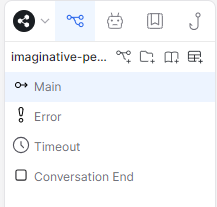
2. Kaşif
Studio Arayüzü'nde sol tarafta Explorer panelini bulacaksınız. Chatbot'unuz için iki ana şey içerir: İş Akışları ve Bilgi Tabanları.
Önce Klasörler hakkında konuşalım. İş akışlarınızı düzgün bir şekilde düzenlemenize yardımcı olan sanal kaplar gibidirler. İş akışları, tanımlanmalarını ve kullanılmalarını kolaylaştırmak için birlikte gruplandırılabilir. Bu, işleri düzenli tutmak için dosyalarınızı bilgisayarınızdaki farklı klasörlere koymak gibidir. Klasör kullanmanın yararları şunlardır:
- Organizasyon: Klasörler iş akışlarınıza mantıksal bir yapı kazandırır; böylece iş akışlarınızı amaçlarına veya işlevlerine göre kolayca kategorilere ayırabilir ve yönetebilirsiniz.
- Kolay Gezinme: Daha fazla iş akışı oluşturdukça belirli bir iş akışı bulmak zorlaşabilir. Klasörler, bunları farklı kategorilere ayırmanıza yardımcı olarak ihtiyacınız olanı bulmanızı ve erişmenizi kolaylaştırır.
- Basit Yönetim: Klasörler sayesinde birden fazla iş akışını aynı anda yönetebilirsiniz. Örneğin, çok sayıda iş akışıyla uğraşırken klasörün tamamını kopyalayabilir, taşıyabilir veya silebilirsiniz. Bunu yapmak zamandan ve emekten tasarruf etmenizi sağlar.
Şimdi İş Akışları hakkında konuşalım. Karmaşık bir chatbot'u daha küçük, daha yönetilebilir parçalara ayırmanıza olanak tanır. Bu, büyük bir görevi daha küçük parçalara bölmek gibidir, bu da chatbotun çalışmasını ve belirli bölümlerinin gerektiğinde yeniden kullanılmasını kolaylaştırır.
Son olarak Bilgi Bankası, tüm önemli bilgilerinizi iyi organize edilmiş halde tutmak için merkezi bir merkez görevi görür. İhtiyaç duyduğunuzda kolayca erişebileceğiniz PDF'ler, metin dosyaları ve web sitesi bağlantıları gibi bilgi kaynakları koleksiyonuna benzer.
3. Temsilciler Paneli
Botpress, chatbotunuzun yeteneklerini ve uyarlanabilirliğini geliştirmek için uzman aracılar sağlar. Bu aracıların her biri, sohbet robotunuzun genel etkinliğine katkıda bulunur çünkü her biri belirli etkinlikleri gerçekleştirmek için yaratılmıştır. İşte bunlardan dördü: Özet, Kişilik, Bilgi ve Çevirmen Aracıları.
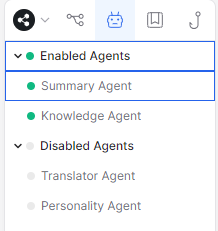
Aracının amacı, uzun kullanıcı yanıtlarını veya kapsamlı metni kısa ve anlaşılması kolay bir biçimde özetlemektir. Anahtar kavramların kolayca anlaşılmasını sağlayarak botunuzla olan etkileşimleriniz daha etkili olacaktır.
4. Kullanım
Özet Aracısını etkinleştirdikten sonra, konuşma özetine şu düğmeyi kullanarak erişebilirsiniz: {{conversation.SummaryAgent.summary}} değişken. Bu değişkeni, AI Görev kartları, Kancalar, İş Akışında Yürütülen Kod kartları ve Geçiş kartları gibi kullanıcı koduna izin verilen çeşitli yerlerde kullanabilirsiniz.
5. Kütüphane
Explorer panelindeki ikinci sekmeye “Kütüphane” denir. Burada küresel niyetlerinizi ve varlıklarınızı bulabilirsiniz.
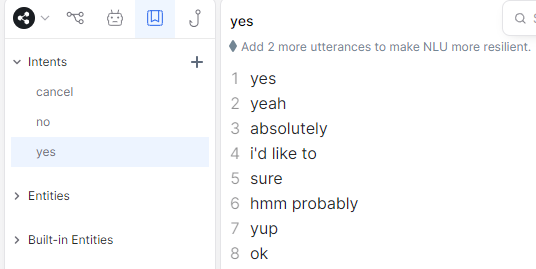
Amaçlar: Chatbot ile doğal bir konuşma sırasında kullanıcı mesajlarının anlamını tanımak ve doğru bir şekilde sınıflandırmak için niyetler önemlidir.
Bir niyet oluşturulduğunda, kullanıcının aynı şeyi ifade edebileceği veya isteyebileceği çeşitli yolları temsil eden ifadeleri dahil edersiniz.
Varlıklar: Varlıklar ise renkler, tarihler, saatler veya ağırlıklar gibi kavramları temsil eden amaç parametreleri olarak hareket eder. Kullanıcı ifadelerinden veya mesajlarından istenen bilgilerin çıkarılmasına ve normalleştirilmesine yardımcı olurlar. Örneğin, 'sipariş verme' amacı 'kafein' (kafeinli veya kafeinsiz olanı belirtir), 'beden' (tek veya çift atış için) ve 'içecek' (istenen içecek türünü belirtir) gibi öğeleri içerebilir. .
6. Kancalar
Explorer panelindeki 'Kancalar' sekmesi, kancalar olarak bilinen olaya dayalı özel kod parçacıkları oluşturmanıza olanak tanır.
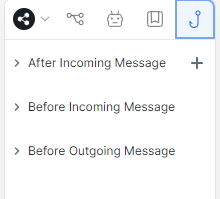
Kancalar, belirli olaylara yanıt olarak JavaScript kodunun yürütülmesini tetiklemek için değerli bir araçtır. Kod Yürütme kartları ve Doğrulama alanlarına benzer şekilde çalışırlar.
Etkinlik motorunda kancaları kullanabileceğiniz farklı noktalar bulunmaktadır:
- Gelen Mesajdan Sonra: Gelen ara katman yazılımından sonra ancak Dialogue Engine olayı işlemeden önce yürütülür. Özel olay işlemek veya olayı yok saymak için kullanışlıdır.
- Gelen Mesajdan Önce: Bir olay alındığında ancak herhangi bir ara yazılım tarafından işlenmeden önce yürütülür. Olay özelliklerini değiştirmek veya belirli bir işlemi atlamak için kullanılabilir.
- Giden Ara Yazılımdan Önce: Botun yanıtını kullanıcıya göndermeden önce yürütülür; bu, botun tüm yanıtını yakalayıp kaydetmenizi sağlar.
- Sağ Yan Panel
Botpress Studio'nun denetçi paneli olarak da bilinen sağ panelde aşağıdakileri bulacaksınız:
Müfettiş: Sağ üst panelde bulunan denetçi, ana iş akışında seçtiğiniz bileşenler hakkında ekstra ayrıntılar gösterir.
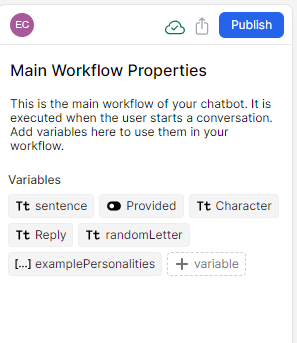
Oturum Açılmış Hesap: Bu bölüm, halihazırda oturum açtığınız hesabı görüntüler.
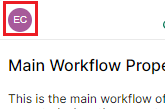
Paylaşmak: Ayrıca, bir anahtar kelime kullanarak botunuzdaki herhangi bir şeyi bulmanızı sağlayan arama çubuğunu da burada bulabilirsiniz. Buna erişmenin kısayolu ctrl+f veya cmd + f .
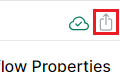
Yayınla: Chatbot'unuzun herkese açık olmasını istediğinizde veya güncellemek istediğinizde, bu tek tıklamayla buluta dağıtımı kullanın. Chatbot'unuzu yayınlamak onu başkalarının da erişebilmesini sağlar.
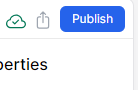
Emülatör: Botunuzun konuşmalarını gerçek zamanlı olarak test etmek ve hata ayıklamak için sağ panelde bir emülatör de bulunmaktadır.
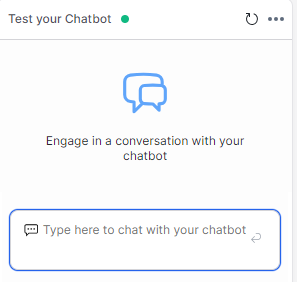
Çözüm
Botpress Studio'daki Yan Panel, sohbet robotlarını oluşturmayı ve geliştirmeyi çok daha kolay hale getiren çok önemli ve esnek bir arayüzdür. Önemli araçlara erişim sağlar, chatbotun yapısını düzgün bir şekilde gösterir ve ekstra kaynaklar ve yardım sunar. Bu, geliştiricilerin akıllı ve etkili sohbet robotları oluşturmasına olanak tanıyan geliştirme sürecini basitleştirir. Bu yazımızda Botpress Studio'nun hem sol hem de sağ panellerini inceledik. Artık özelliklerini ve nasıl kullanılacağını anladığınızı umuyoruz.